
Möchten Sie gThumb auf Ubuntu 18.04 und installieren übere?
Die Chancen stehen gut. Dieser nützliche Open-Source-Fotomanager (und mehr) veröffentlicht weiterhin regelmäßig neue Versionen, was mir bis vor kurzem nicht bewusst war.
In diesem Beitrag erfährst du, wie du gThumb unter Ubuntu 18.04 LTS und höher installierst, und erfährst einige der Gründe, warum Menschen dieses spezielle Fototool anderen wie Shotwell vorziehen.
Aber zuerst etwas Geschichte…
gThumb-Bild-App
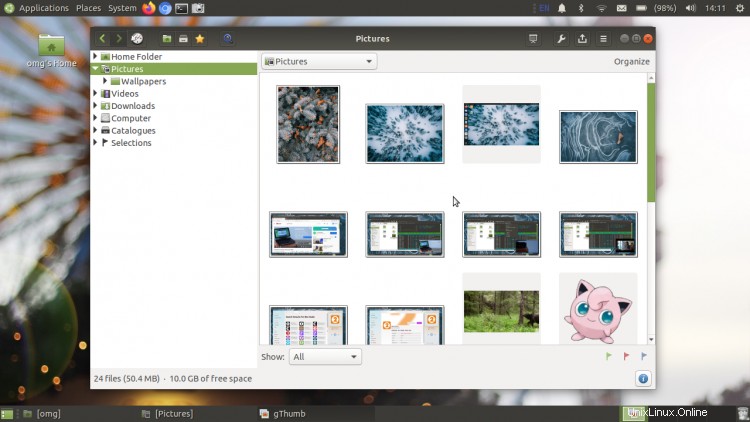
Wenn Sie seit 2010 eine Version von Ubuntu ausprobiert haben, wissen Sie, dass die Distribution mit Shotwell geliefert wird Fotomanager standardmäßig.
Aber das war nicht immer so.
Ubuntu war früher mit F-Spot ausgestattet (obwohl die Anwendung von mono war umstritten). Später wechselte es zu Shotwell unter Berufung auf den geringeren Ressourcenverbrauch des Systems (und da dies in der Ära der Netbooks war, war es ein beträchtlicher Segen, leichter zu sein).
Während andere Fotomanager-Apps im Rampenlicht standen, geriet der kleine alte gThumb ein wenig aus dem Fokus und lebte neben Fotoxx von Erwähnungen in Blog-"Alternativen"-Listen und andere teilweise vergessene Werkzeuge.
Aber 18 Jahre nach seiner ersten Veröffentlichung freue ich mich sagen zu können, dass gThumb immer noch da ist und immer noch aktualisiert wird — Distributionsstandard oder nicht!
Die neueste stabile Version von gThumb ist gThumb 3.8.3, veröffentlicht im Dezember 2019. Dieses Update verbessert das Erscheinungsbild der Menüs in der Kopfleiste und fügt eine bessere Handhabung der komprimierten Datei .webp hinzu Bildformat.
gThumb-Funktionen
Wikipedia beschreibt gThumb als "kostenlosen Open-Source-Bildbetrachter und -organisator mit Optionen zum Bearbeiten von Bildern" und diese Beschreibung ist nicht falsch, aber es ist ein bisschen hell.
Diese App ist eine Menge verschiedener Dinge, die alle in einem zusammengefasst sind:
- Bildbrowser (ermöglicht das Durchsuchen von Fotos in Ihrem Dateisystem)
- Fotomanager (erlaubt Bilder zu gruppieren/zu ordnen/zu sortieren)
- Bild Zuschauer (ermöglicht es Ihnen, Bilder anzusehen und mehr darüber zu erfahren)
- Bildbearbeitung (verwenden Sie verschiedene Filter, Zuschneiden, Farbanpassungen usw.)
Das Tolle an gThumb (und etwas ähnlich wie Shotwell) ist, dass Sie auswählen können, welche dieser Funktionen Sie verwenden.
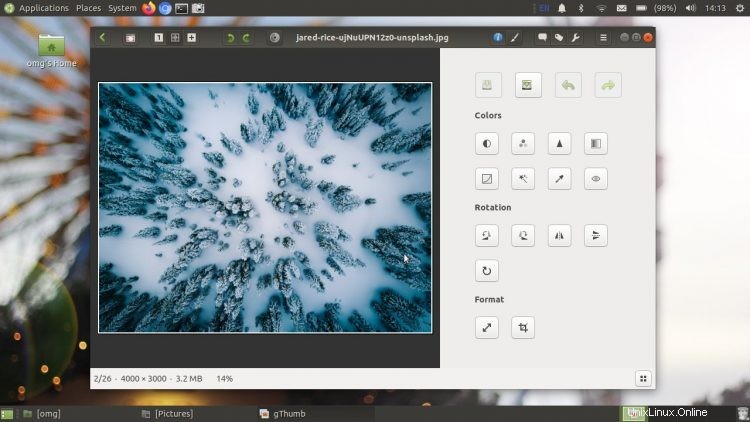
Keine Lust, Ihre Fotos mit Tags und Kommentaren zu organisieren? Verwenden Sie sie nicht. Sie können Ihre Bilder immer noch durchsuchen, bearbeiten und anzeigen, ohne sich darum kümmern zu müssen!
Die in gThumb verfügbaren Bildbearbeitungswerkzeuge sind ebenfalls sehr gut abgerundet. Die GUI des Bildbetrachters könnte etwas Arbeit gebrauchen, da die Werkzeugsymbole sehr klein und nicht beschriftet sind und das Layout viel Platz verschwendet.
Aber insgesamt bietet gThumb mehr Bildbearbeitungswerkzeuge als Shotwell und die neueren GNOME-Fotos Kunde.
Die wichtigsten Funktionen von gThumb auf einen Blick:
- Bildbrowser, Betrachter, Organisator und Herausgeber
- Unterstützt alle gängigen Bildformate, einschließlich
.webp - Spielt animierte
.gifsab - Ermöglicht es Ihnen, Bilder zu taggen und/oder in Ordnern anzuordnen
- Zeigt Schachbretthintergrund für transparente Bilder an
- Werkzeuge zur Bildbearbeitung umfassen Farbe, Zuschneiden und Größenänderung
- Batch-Bildkonvertierung
- Fotoimport-Tool
- Unterstützung für Plugins
Alles in allem lässt sich gThumb dank der Verwendung von CSD (auch bekannt als Kopfleisten) sehr gut in den modernen Ubuntu-Desktop integrieren. Und Sie können Eye of GNOME ganz einfach als Standard-Bildbetrachter-App ohne Schnickschnack festlegen nicht Ihren Anforderungen entsprechen.
Installieren Sie gThumb auf Ubuntu
Eine ältere Version von gThumb ist für die Installation auf Ubuntu und Ubuntu-basierten Distributionen wie Linux Mint und Zorin OS direkt aus dem Repo verfügbar:
gThumb unter Ubuntu installieren
Um die neueste Version von gThumb auf Ubuntu zu installieren 18.04 LTS und höher müssen Sie Dariusz Dumas Fotografie-PPA zu Ihren Softwarequellen hinzufügen.
Das PPA von Dariusz enthält eine Reihe verschiedener Apps, nicht nur gThumb. Aus diesem Grund empfehle ich, dass Sie das PPA entfernen, nachdem Sie gThumb installiert haben, und die Aktualisierung anderer Apps aufschieben, bis Sie dies getan haben.
Um das PPA zu Ihren Softwarequellen hinzuzufügen, müssen Sie ein neues Terminalfenster öffnen (ctrl + alt + t ) und führen Sie den folgenden Befehl aus:
sudo add-apt-repository ppa:dhor/myway
Führen Sie als Nächstes diesen Befehl aus, um gThumb unter Ubuntu zu installieren:
sudo apt update && sudo apt install gthumb
Die obigen Schritte funktionieren auch auf Ubuntu-basierten Distributionen wie elementaryOS, Peppermint OS, Zorin OS, Linux Mint, Regolith Linux und anderen.
Sobald Gthumb installiert ist, entfernen Sie das PPA von Ihrem System. Dadurch wird verhindert, dass auch andere Software in diesem PPA installiert oder aktualisiert wird:
sudo add-apt-repository --remove ppa:dhor/myway
Beginnen Sie endlich mit gThumb! Starten Sie es über den App Launcher Ihrer Distribution oder das App-Menü Ihrer Wahl. Der Rest ist von dort aus leicht herauszufinden!
Was ist Ihre bevorzugte Fotosoftware unter Linux? Teilen Sie es unten!